产品
通过基准点创建点阵列以及进行过介绍,下面介绍如何使用内部草绘创建点阵列。
方法:
1.新建文件。
2.点击拉伸,在FRONT平面绘制如下的截面。
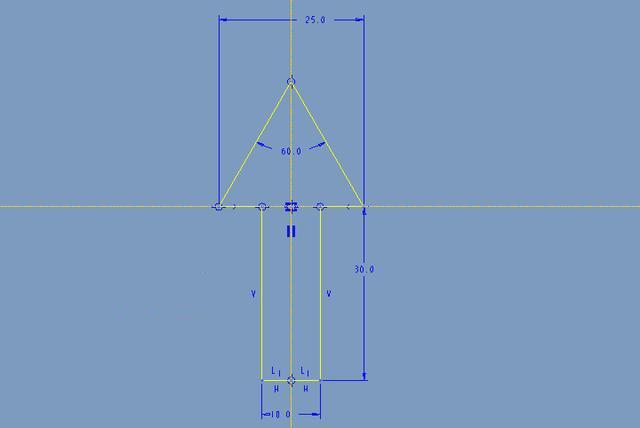
点击勾号完成。
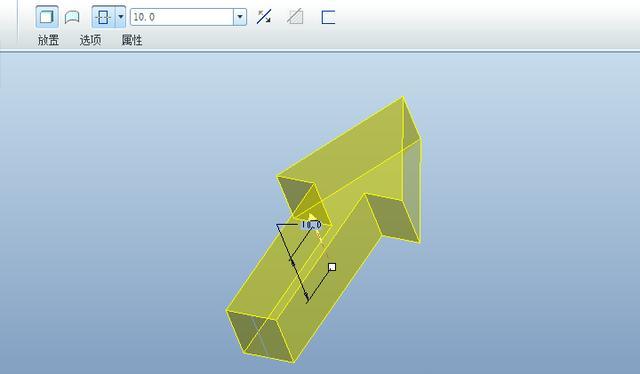
3.选择拉伸特征,鼠标右击选择【阵列】,类型为“点”,点击【参照】-【定义】,选择FRONT平面,进入草绘环境。
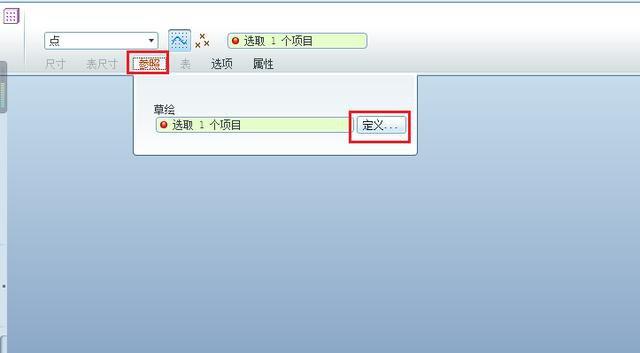
点击右侧工具栏的【几何点】,插入如下的几个点。
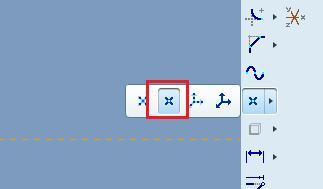
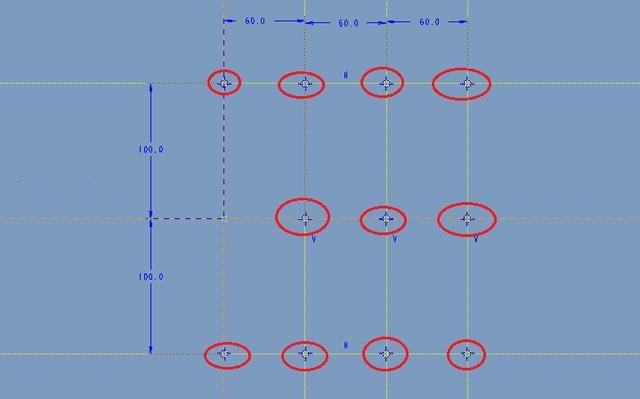
点击勾号退出草绘。
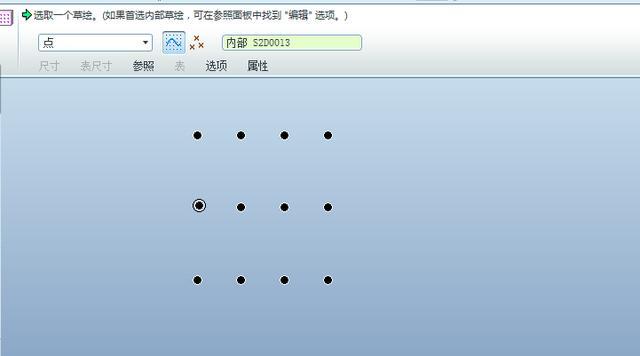
完成。我们发现阵列产生的特征都是一个方向的,这种阵列类型我们也可以通过方向阵列和尺寸阵列来实现。
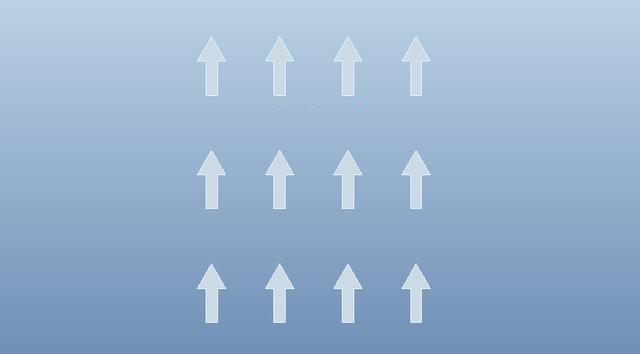
当然这些几何点的位置可以任意,比如我们随便插入几个点。
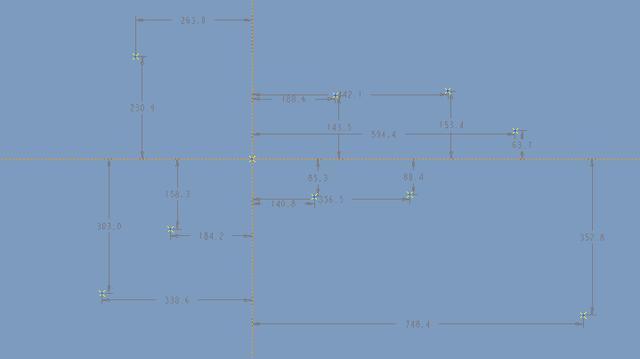
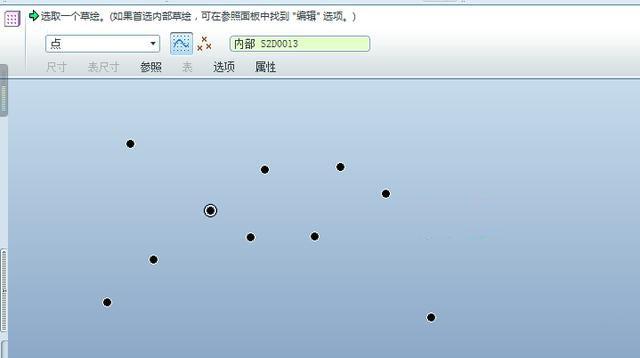
结果如下,插入的几何点的位置都会产生一个阵列特征。因为几何点没有方向,所产生的阵列特征的方向与原始阵列特征相同。
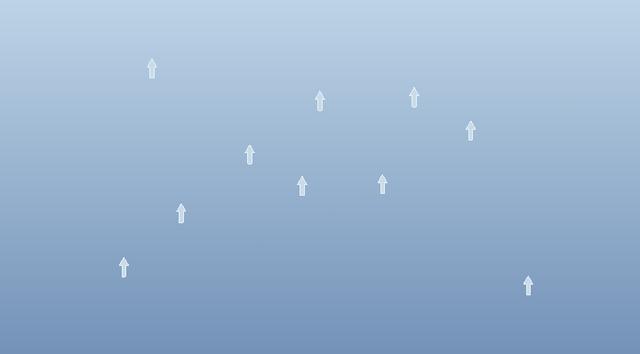
我们如何阵列出与原始阵列特征方向不一样的特征呢?很简单,我们可以使用几何坐标系。
4.在模型树选择阵列特征,鼠标右击选择【编辑定义】,点击【选项】-【编辑】,进入草绘环境,删除所有的几何点并插入几何坐标系,如下图所示。
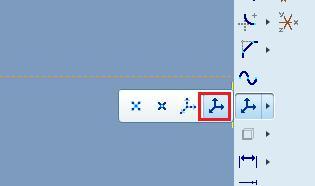
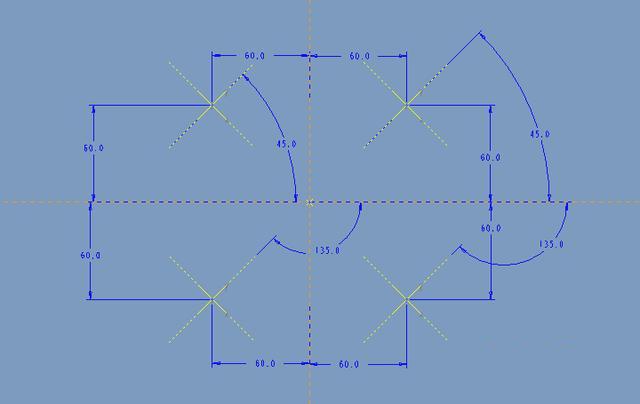
我们可以通过定义几何坐标系的方向,从而实现更改阵列特征方向的目的。对于这一点,通过插入几何点是无法实现的。
免责声明:本文系网络转载或改编,未找到原创作者,版权归原作者所有。如涉及版权,请联系删